Как выключить компьютер с телефона

Как выключить компьютер с телефона
Если у вас есть SmartTV или Chromecast, вы можете смотреть Netflix на большом экране и легко управлять им с телефона. Если у вас нет ни того, ни другого, вы, вероятно, смотрите Netflix на компьютере, а в трудных ситуациях — на телефоне. ПК или ноутбук можно подключить к хорошему широкоэкранному монитору, так что вам не придётся ограничиваться просмотром на маленьком экране. Не хватает только пульта дистанционного управления для Netflix, и он, на самом деле, не так уж и плох. Вы можете управлять Netflix с телефона, как с пульта, независимо от того, смотрите ли вы на ПК или Mac. Всё, что вам нужно, — это подходящее приложение. Для ПК с Windows отлично подойдёт ControlPC .
ControlPC — это бесплатное приложение для iOS и Android, позволяющее управлять Netflix на ПК с помощью телефона. Оно оснащено стандартными кнопками воспроизведения/паузы, регулировки громкости и перехода вперёд/назад. Необходимо установить клиент ControlPC на компьютер. Для работы приложения телефон и компьютер должны быть подключены к одной сети. Если вы используете VPN для Netflix , убедитесь, что ваш телефон подключен к тому же соединению.
На вашем телефоне
Откройте приложение и посмотрите на верхнюю строку состояния. Там вы увидите номер. Этот номер нужен для подключения приложений на телефоне и ПК. Вам не нужно ничего делать на телефоне, кроме установки приложения.
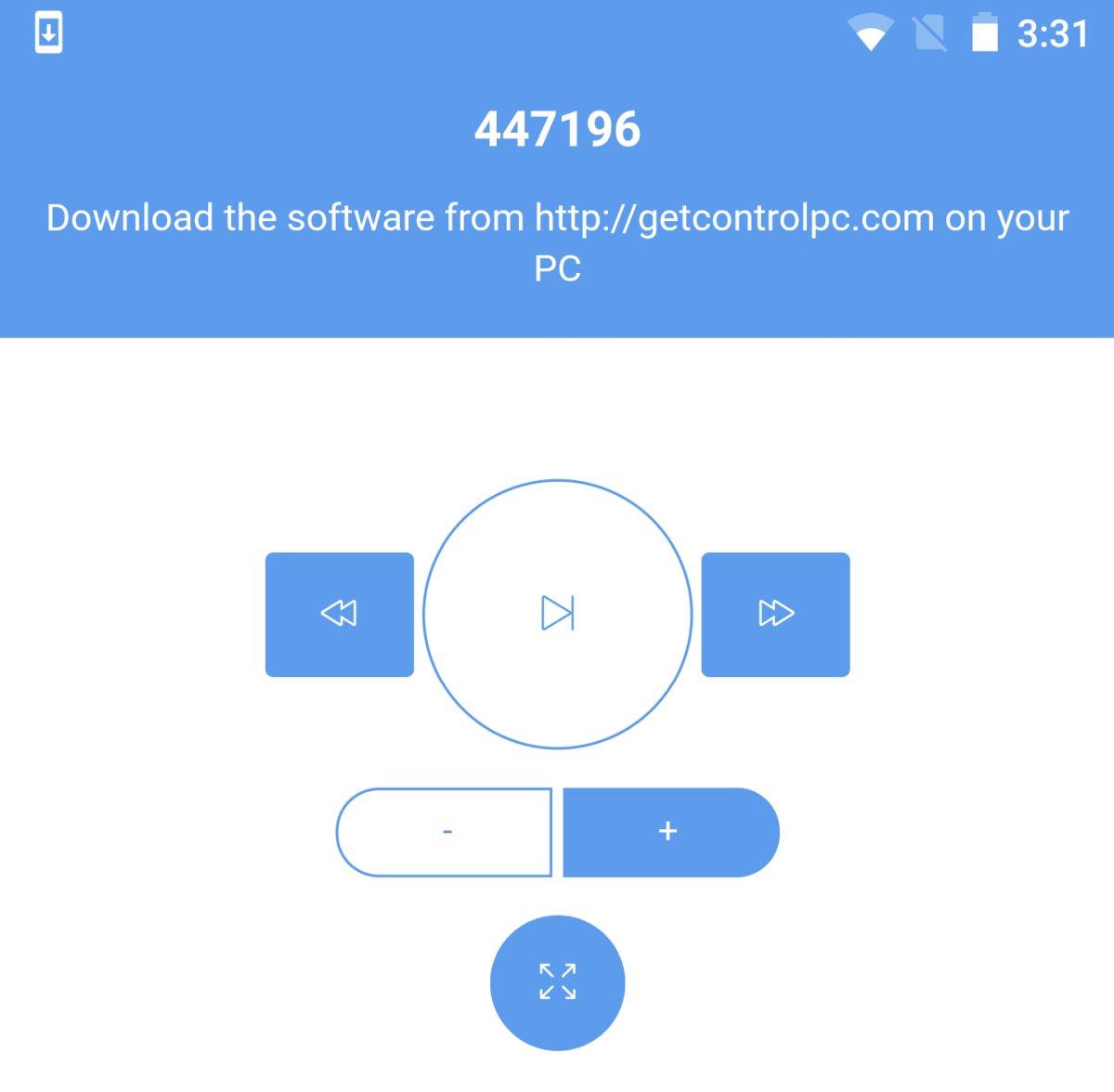
На вашем компьютере
Откройте Netflix в браузере или приложении Netflix. Затем скачайте и запустите клиент ControlPC. Вам будет предложено ввести код. Этот код — число в верхней части приложения на вашем телефоне. Введите его.
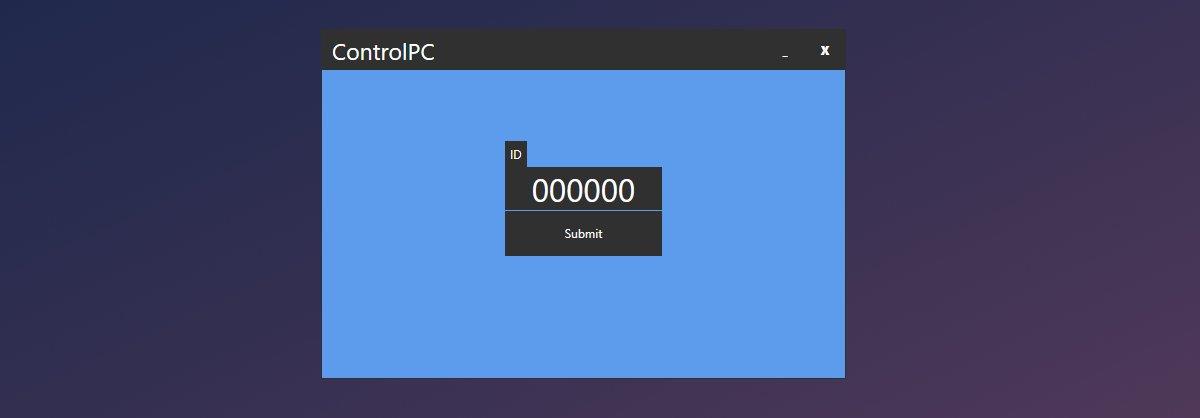
Управляйте Netflix с телефона
Теперь, когда оба приложения настроены, выберите видео для воспроизведения на Netflix. Чтобы включить или приостановить видео, отрегулировать громкость, перейти в полноэкранный режим или выйти из него, а также перейти к следующему видео в серии, используйте мобильное приложение ControlPC.
Приложения работают хорошо, но есть небольшая задержка. Вы можете поставить видео на паузу, и может пройти несколько секунд, прежде чем оно действительно встанет на паузу на вашем компьютере. То же самое касается регулировки громкости и полноэкранного режима.
Приложения не позволяют просматривать Netflix. Чтобы найти что-нибудь для просмотра, придётся придвинуть стул и использовать клавиатуру и мышь.
Пользователи Mac и iPhone
Это приложение работает на ПК, но аналогичные приложения доступны и для macOS. Единственное условие — наличие iPhone. Установите приложение Remote for Mac , а на iPhone — Netflix Remote Control for Mac . Оба приложения бесплатны. Mac и iPhone должны быть подключены к одной сети Wi-Fi.
Приложение для Mac запускается в строке меню. Нажмите на значок приложения и выберите QR-код. На iPhone откройте приложение Netflix Remote Control для Mac и отсканируйте код.
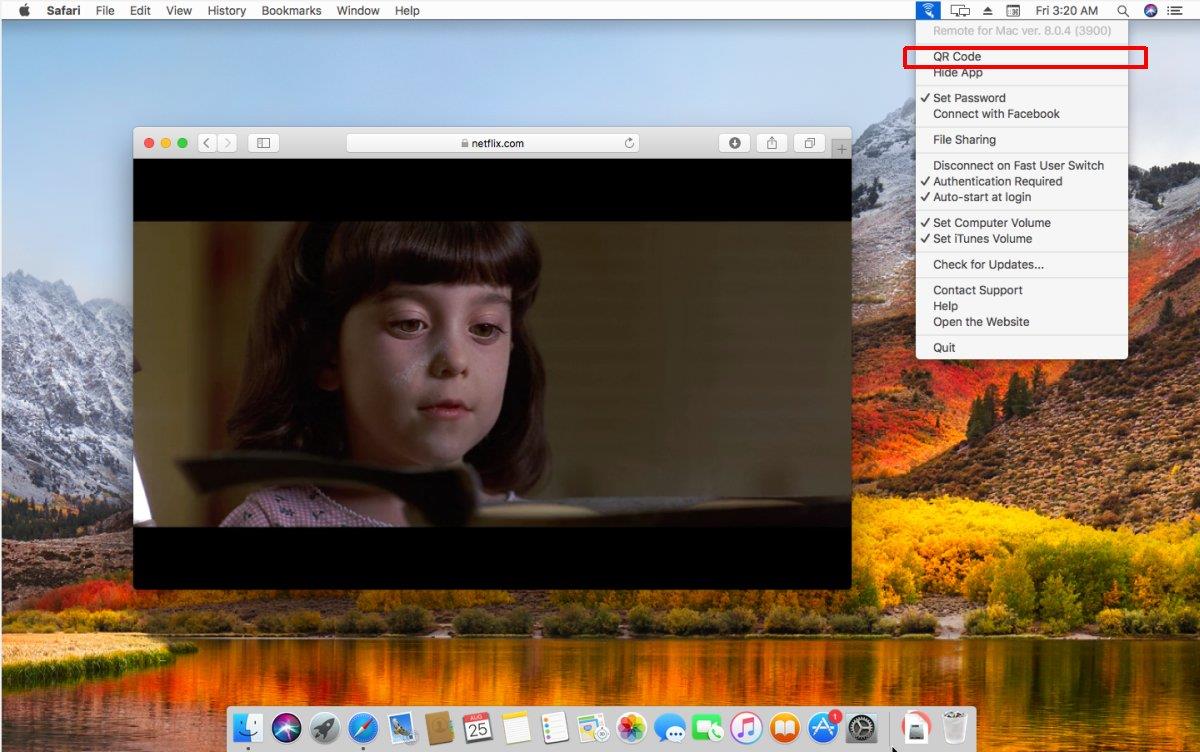
После подключения приложения к вашему Mac вы сможете использовать его для управления воспроизведением Netflix.
Как выключить компьютер с телефона
Центр обновления Windows работает в основном с реестром и различными файлами DLL, OCX и AX. В случае повреждения этих файлов большинство функций
В последнее время новые пакеты системной защиты появляются как грибы после дождя, и каждый из них приносит с собой очередное решение для обнаружения вирусов и спама, и если вам повезет,
Узнайте, как включить Bluetooth в Windows 10/11. Для корректной работы Bluetooth-устройств Bluetooth должен быть включён. Не волнуйтесь, это просто!
Ранее мы рассмотрели NitroPDF, удобную программу для чтения PDF-файлов, которая также позволяет пользователю конвертировать документы в PDF-файлы с такими функциями, как объединение и разделение PDF-файлов.
Вы когда-нибудь получали документ или текстовый файл, содержащий лишние символы? Текст содержит множество звёздочек, дефисов, пустых пробелов и т. д.?
Так много людей спрашивали о маленьком прямоугольном значке Google рядом с кнопкой «Пуск» Windows 7 на моей панели задач, что я наконец решил опубликовать это.
uTorrent — безусловно, самый популярный клиент для скачивания торрентов на ПК. Хотя у меня он работает безупречно в Windows 7, у некоторых пользователей возникают проблемы.
Каждому человеку необходимо делать частые перерывы во время работы за компьютером. Если не делать перерывов, велика вероятность, что ваши глаза начнут вылезать из орбит (ладно, не вылезать из орбит).
Возможно, вы, как обычный пользователь, привыкли к нескольким приложениям. Большинство популярных бесплатных инструментов требуют утомительной установки.







